iPhone-videó megfordítása számítógéppel vagy anélkül
Tegyük fel, hogy éppen most rögzített egy videót vagy rögzített egy videót az iPhone-jával, de aztán azt tapasztalta, hogy a képek vezetékesnek tűnnek, és oldalra vették őket. Mit tehetsz ilyen esetekben? tudsz forgatni egy iPhone videót számítógéppel vagy anélkül. A nagy képernyő és a kiváló teljesítmény miatt a videók számítógépen történő szerkesztése javasolt. Mindazonáltal, ha először mobilra szeretnéd használni, egy videószerkesztő alkalmazás jó ötlet. Mindenesetre ez az útmutató megmutatja ennek legjobb módjait.
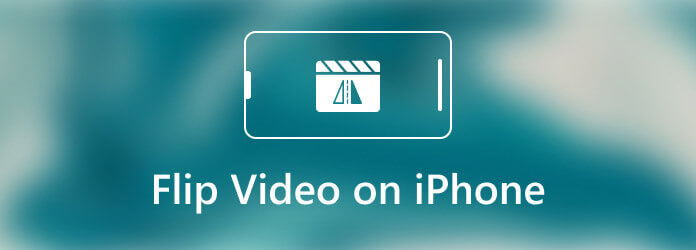
Amint azt korábban említettük, javasoljuk, hogy az iPhone-videókat fordítsa vagy tükrözze a számítógépen. Nagyon sok megbízható videószerkesztő szoftver létezik, mint pl Ultimate Blu-ray Master Video Converter. Ennél is fontosabb, hogy az átgondolt kialakítás lehetővé teszi, hogy mindenki gyorsan tanuljon technikai ismeretek nélkül.
A legjobb iPhone videoszerkesztő főbb jellemzői
iPhone-videó megfordítása számítógéppel
1 lépésNyissa meg az iPhone videót
A legjobb videószerkesztő két kiadást kínál, az egyiket Windows 10/8/7-hez, a másikat pedig Mac-hez. Futtassa azt, miután telepítette a számítógépére, amikor iPhone-videót kell fordítania. Menj a Fájlok hozzáadása menüt a bal felső sarokban, és válassza ki Fájlok hozzáadása or Mappa hozzáadása a módosítani kívánt iPhone-videó megnyitásához. Szerkesztés előtt át kell vinnie a videót az iPhone-ról a számítógépre.

2 lépésFordítsa meg az iPhone videót
Kattintson az szerkesztése gombra egy varázssáv ikonnal a videó címe alatt. A videó megnyílik a szerkesztő ablakban. Váltson a Forgatás és kivágás fül és keresse meg a Forgás szakasz. Négy gomb van, forgassa az óramutató járásával ellentétes irányba, forgassa az óramutató járásával megegyező irányba, vízszintesen megfordítaniés függőlegesen megfordítani. Az iPhone videó megfordításához használja az utolsó két gombot.
típus: Ha több iPhone-videót szeretne megfordítani, nyissa meg mindegyiket, és kattintson a Jelentkezzen mindenkinek gombot a szerkesztőablakban, hogy a módosításokat a kötegben lévő összes videóra használhassa.

3 lépésVideó exportálása
Tekintse meg a hatást a teljesítmény panelre kattintva OK gombot, ha elégedett. Kattints a Mappa gombra alul, és válasszon ki egy adott mappát az eredmény mentéséhez. Végül kattintson a Összes konvertálása gombot.

Megjegyzések: A megfordított videók másik videoformátumba konvertálásához ezt megteheti a Összes konvertálása menü az otthoni felület jobb felső sarkában.
Szerkeszthet videót iPhone-on, például elforgathat vagy megfordíthat egy videót? A választ az Ön helyzete határozza meg. Először is magyarázzuk el a videó elforgatása és a tükrözés közötti különbséget. Az elforgatás a videó tájolásának megváltoztatását jelenti, amíg a kívánt módon nem jelenik meg. A videó átfordítása viszont ugyanaz, mint a tükrözés. Ez a videó vízszintes vagy függőleges tükrözése. Az iOS 13-tól kezdve a beépített Fotók alkalmazással közvetlenül vízszintesen megfordíthatja a videót. Ez a rész bemutatja, hogyan fordíthat meg egy videót iPhone-on számítógép nélkül.
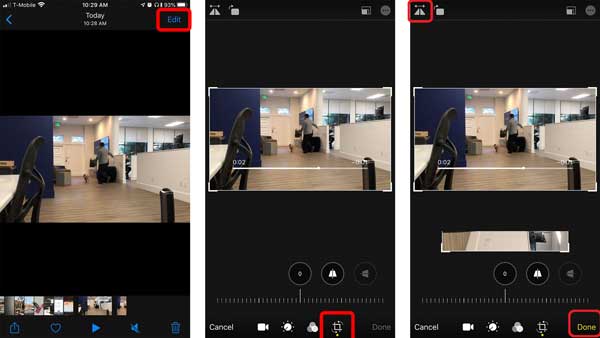
1 lépésRögzítsen videót vagy rögzítsen videót a képernyőrögzítés funkcióval vagy a Kamera alkalmazással. Ezután a videó a Fotók alkalmazásba kerül.
2 lépésIndítsa el a Fotók alkalmazást a kezdőképernyőről, keresse meg a megfordítani kívánt videót, és koppintson rá. Érintse meg a szerkesztése gombot a jobb felső sarokban, majd válassza ki a lehetőséget Crop and Straighten eszközt az eszköztáron.
3 lépésEzután koppintson a Flip a bal felső sarokban található eszköz. A videó vízszintesen tükröződik.
4 lépésVégül érintse meg a csinált gombot a videó mentéséhez.
Megjegyzések: A videó megfordításakor vízszintes és függőleges dőlést is megadhat. Sajnos a Fotók alkalmazás mostanáig nem tudja függőlegesen megfordítani a videót.
Harmadik féltől származó videószerkesztő alkalmazások is elérhetők az iPhone felhasználók számára, mint pl Videó forgatása + átfordítása. Ez egy ingyenes alkalmazás, amely segít elforgatni és megfordítani a videókat iPhone-on számítógép nélkül.
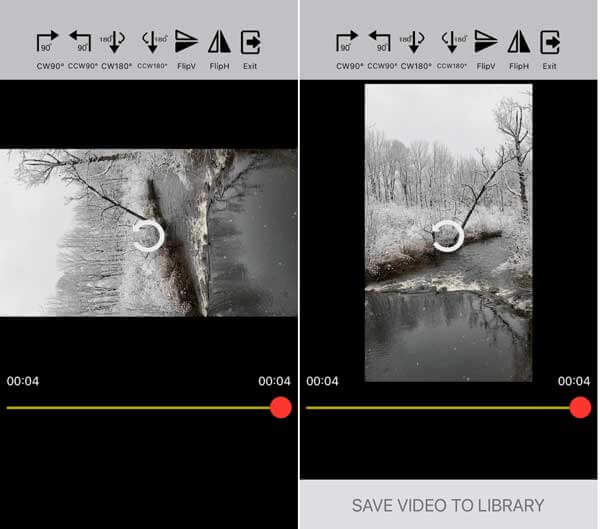
1 lépésTelepítse a videószerkesztő alkalmazást iPhone-jára, nyissa meg a képernyőről, és engedélyezze a hozzáférést a Camera Rollhoz.
2 lépésÉrintse meg a nyíl ikonra a célvideoklip kiválasztásához és megnyitásához. Ezután a képernyő tetején több lehetőséget fog látni.
3 lépésÉrintse meg a FlipV or FlipH opciót, amíg el nem éri a kívánt hatást. Ha végzett a videó forgatásával, érintse meg a lehetőséget Videó mentése a könyvtárba hogy új videóként mentse el.
Ne hagyd ki:
Videók egyesítése az iPhone-on
Megfordíthatok egy videót az iMovie alkalmazásban iPhone-on?
Nem, az iMovie alkalmazás egyszerűen el tudja forgatni a videót az ujjaival. A videó forgatásához nincs kapcsolódó funkció. Szerencsére könnyedén megfordíthatja videóit az iPhone és iPad Fotók alkalmazásában.
A videó tükrözése ugyanaz, mint a videó megfordítása?
Igen, ugyanazok. Ha tükrözni kíván egy videót, használhatja a flip funkciót egy videószerkesztő programban vagy alkalmazásban. A videó elforgatása azonban különbözik a videó tükrözésétől vagy tükrözésétől.
Hogyan lehet videót fordítani Androidon?
Telepíthet egy videoforgató alkalmazást Android-eszközére, és gyorsan elérheti a kívánt hatást.
Ez az útmutató elmagyarázza, hogyan lehet videót fordítani iPhone-on számítógéppel vagy anélkül. A Fotók alkalmazás a legegyszerűbb módja a videók tükrözésének iPhone-on, bár a funkció kissé egyszerű. Természetesen harmadik féltől származó alkalmazást is használhat a hatás eléréséhez. A Blu-ray Master Video Converter Ultimate a legjobb lehetőség több videó gyors átfordítására. Ha további kérdései vannak, kérjük, hagyja üzenetét a bejegyzés alatti megjegyzés mezőben.
Több Reading
Az MP4 konvertálása és átvitele iPhone-ra PC / Mac-ről
Az iPhone nem nyitja meg az MP4 videókat? Íme három módszer, amellyel MP4-et iPhone-videóvá konvertálhat, hogy kedvenc filmjeit a készülékén nézhesse.
iPad MKV - Hogyan lehet MKV-t játszani iPad / iPhone / iPod készüléken a kívánt feliratokkal
Lejátszhatja az iPad MKV fájlokat? Megtekinthető-e az MKV videók felirata iPad-en? A cikkből csak többet tudhat meg az MKV fájlok lejátszásának 7 hatékony módszeréről.
A legjobb mobil videolejátszót keresi iPhone vagy Android telefonhoz? Csak többet tudhat meg a 6 iPhone / Android videolejátszók listájáról és egy elfogulatlan felülvizsgálatról.
AVI videók lejátszása Android és iOS rendszereken - Íme a 7 legjobb AVI lejátszó az okostelefonhoz
Ha AVI videókat szeretne lejátszani iPhone vagy Android készülékein, a cikkből többet megtudhat az okostelefon 7 legjobb AVI lejátszójáról.